 FoneLab iPhone-wachtwoordbeheerder
FoneLab iPhone-wachtwoordbeheerder
Beheer eenvoudig en efficiënt wachtwoorden op iPhone, iPad of iPod.
- Wachtwoord automatisch aanvullen op iPhone
- Wijzig het Outlook-wachtwoord op de iPhone
- Wijzig het AOL-wachtwoord op de telefoon
- Notities-wachtwoord vergeten op iPhone
- E-mailwachtwoord op iPhone
- Voicemailwachtwoord op iPhone
- Wijzig het Instagram-wachtwoord op de iPhone
- Wijzig het NetFlix-wachtwoord op de iPhone
- Wijzig het Facebook-wachtwoord op de iPhone
- Foto's beveiligen met wachtwoord op iPhone
- Wachtwoordgenerator op iPhone
- Wi-Fi-wachtwoord op iPhone
- Wijzig het Yahoo-wachtwoord op de iPhone
- Wijzig het Gmail-wachtwoord op de iPhone
- Deel Wi-Fi-wachtwoord op iPhone
Gedetailleerde gids voor de beste iPhone-wachtwoordgeneratoren
 Bijgewerkt door Lisa Ou / 25 april 2023 14:20
Bijgewerkt door Lisa Ou / 25 april 2023 14:20Ik verander constant het wachtwoord op mijn iPhone omdat minstens één persoon om me heen het altijd goed raadt. Ik ben slecht in het kiezen van unieke wachtwoorden, dus ik wil deze keer mijn nieuwe wachtwoord verhogen om te voorkomen dat mensen zich met mijn apparaat bemoeien. Heeft iemand geweldige wachtwoordsuggesties voor de iPhone?
Het kiezen van een wachtwoord voor je iPhone is essentieel om je apparaat veilig te houden. Om te voorkomen dat mensen correct raden, moet u met veel dingen rekening houden. Gebruik bijvoorbeeld nooit uw gegevens, zoals uw verjaardag, naam, enz., omdat de mensen in uw omgeving daar snel achter komen. Als u ondertussen uw wachtwoord op uw andere accounts met andere mensen hebt gedeeld, is het beter om het niet opnieuw op uw iPhone te gebruiken.
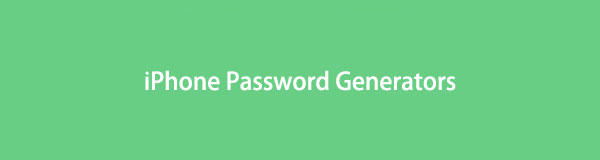
Dat zijn slechts twee dingen waar u rekening mee moet houden, en er zijn er nog veel meer. Het instellen van een uniek wachtwoord voor je iPhone is dus inderdaad vermoeiend. Gelukkig zijn er online methoden voor het genereren van wachtwoorden beschikbaar. Daarom maakt het het maken van unieke wachtwoorden sneller en gemakkelijker. Dit bericht zal u informeren over de sterk aanbevolen wachtwoordgeneratoren van vandaag. Er is ook een krachtige tip opgenomen om u te helpen uw wachtwoorden te beheren.

Gidslijst

Met FoneLab iPhone Password Manager kunt u scannen, bekijken en classificeren en meer voor iPhone, iPad of iPod Touch.
- Scan wachtwoorden op iPhone, iPad of iPod touch.
- Exporteer uw wachtwoorden van apparaten en sla ze op als CSV-bestand.
- Herstel uw wachtwoorden van e-mail, Wi-Fi, Google, Facebook, enz.
Deel 1. Wachtwoordgenerator iPhone - 3 aanbevelingen
Van de verschillende methoden die we online tegenkwamen, hebben we alleen de 3 meest aanbevolen gekozen. U kunt er dus op vertrouwen dat de onderstaande methoden bewezen efficiënt zijn.
Aanbeveling 1. Dashlane-wachtwoordgenerator
Een van de populaire online tools voor het genereren van wachtwoorden is de Dashlane Password Generator. Deze tool kan een solide en uniek wachtwoord voor je iPhone bieden dat niemand ooit zal raden of onthouden met slechts één blik. Je hebt maar één klik nodig en je krijgt een uniek wachtwoord met willekeurige letters, symbolen en cijfers.
Volg de moeiteloze aanwijzingen hieronder voor iPhone-wachtwoordideeën met behulp van de wachtwoordgenerator.
Stap 1Navigeer naar de webbrowser van uw iPhone en zoek naar Dashlane Password Generator. Zodra u de pagina van de online tool bereikt, ziet u onmiddellijk een willekeurig wachtwoord.
Stap 2Als je de eerste suggestie niet leuk vindt, tik je op de herladen pictogram dat overeenkomt met het wachtwoord. Hij genereert dan een nieuw wachtwoord. Blijf op de tikken herladen pictogram totdat u er een vindt die u misschien leuk vindt. U kunt ook de lengtebalk aanpassen om in te stellen hoe lang u uw wachtwoord wilt hebben.
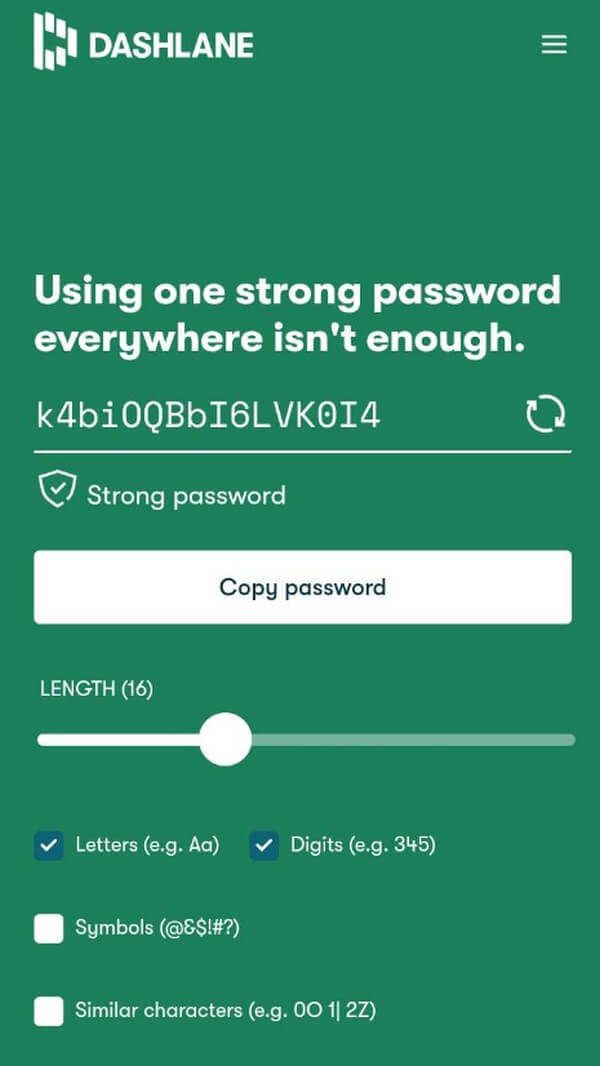
Stap 3Als u wilt kiezen wat u in uw wachtwoord wilt opnemen, controleert u de onderstaande opties voor Letters, Cijfers, Symbolen en Soortgelijke tekens, afhankelijk van uw voorkeur. Als je eenmaal hebt gekozen, ga je naar Instellingen en stel uw nieuwe iPhone-wachtwoord in.

Met FoneLab iPhone Password Manager kunt u scannen, bekijken en classificeren en meer voor iPhone, iPad of iPod Touch.
- Scan wachtwoorden op iPhone, iPad of iPod touch.
- Exporteer uw wachtwoorden van apparaten en sla ze op als CSV-bestand.
- Herstel uw wachtwoorden van e-mail, Wi-Fi, Google, Facebook, enz.
Aanbeveling 2. PSWD: wachtwoordgenerator
PSWD is een app die flexibel wachtwoorden voor je iPhone genereert. Je kunt het gratis in de App Store krijgen en op elk moment gebruiken. Of u nu wilt dat uw iPhone-wachtwoord hoofdletters of kleine letters, cijfers en symbolen heeft, deze app zal het naar wens genereren.
Volg de onderstaande probleemloze stappen om een wachtwoord op de iPhone te genereren met PSWD:
Stap 1Ga naar de App Store van je iPhone en download de PSWD: Password Generator. Start daarna de app op uw apparaat.
Stap 2U kunt de opties aanpassen voordat u een wachtwoord genereert, afhankelijk van uw voorkeur. Kraan Edit in de omvatten sectie om de instellingen voor uw wachtwoord letters, cijfers, symbolen, enz.
Stap 3Tik daarna op Klaar om terug te gaan naar de hoofdinterface. Klik rechtsonder in het scherm op de Genereer knop om de wachtwoordsuggesties hierboven weer te geven. Kies een wachtwoord dat je leuk vindt; vervolgens kunt u het instellen als het wachtwoord van uw iPhone.
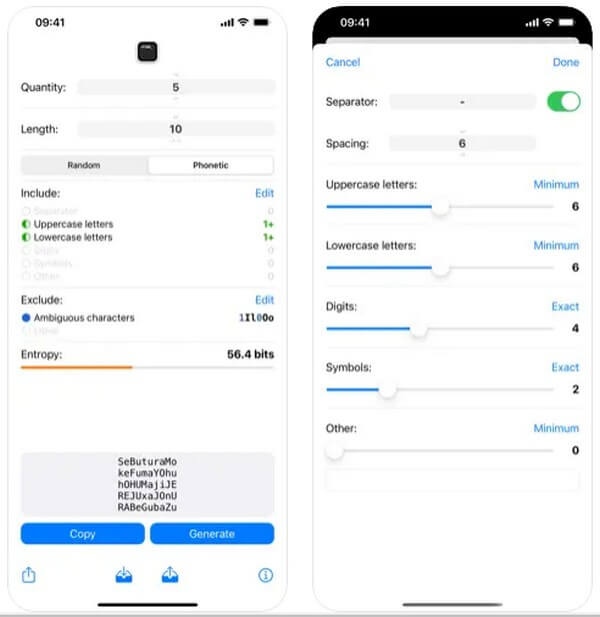
Aanbeveling 3. 1Wachtwoord
1Password is een andere online tool die kan helpen bij het genereren van een wachtwoord voor je iPhone. In tegenstelling tot de vorige methoden, kunt u bij deze methode kiezen tussen een pincode, een willekeurig of een gedenkwaardig wachtwoord. Het suggereert ook wachtwoorden met volledige woorden, zodat ze gemakkelijk te onthouden zijn.
Volg de pijnloze instructies hieronder voor een wachtwoordsuggestie op iPhone met 1Password:
Stap 1Ga naar de webbrowser van je iPhone en ga naar de officiële site van 1Password. Net als de andere online tool krijg je hier direct een suggestie van.
Stap 2Tik op de herlaadknop in het midden van de Wachtwoordtype en Kopieer veilig wachtwoord opties om een nieuw wachtwoord te genereren. Nadat u een wachtwoordtype heeft gekozen, worden de opties, zoals lengte, onderaan weergegeven.
Stap 3Als u klaar bent met kiezen, tikt u op Kopieer veilig wachtwoord tab om het wachtwoord op uw klembord op te slaan. Stel het vervolgens in als uw apparaatwachtwoord Instellingen.
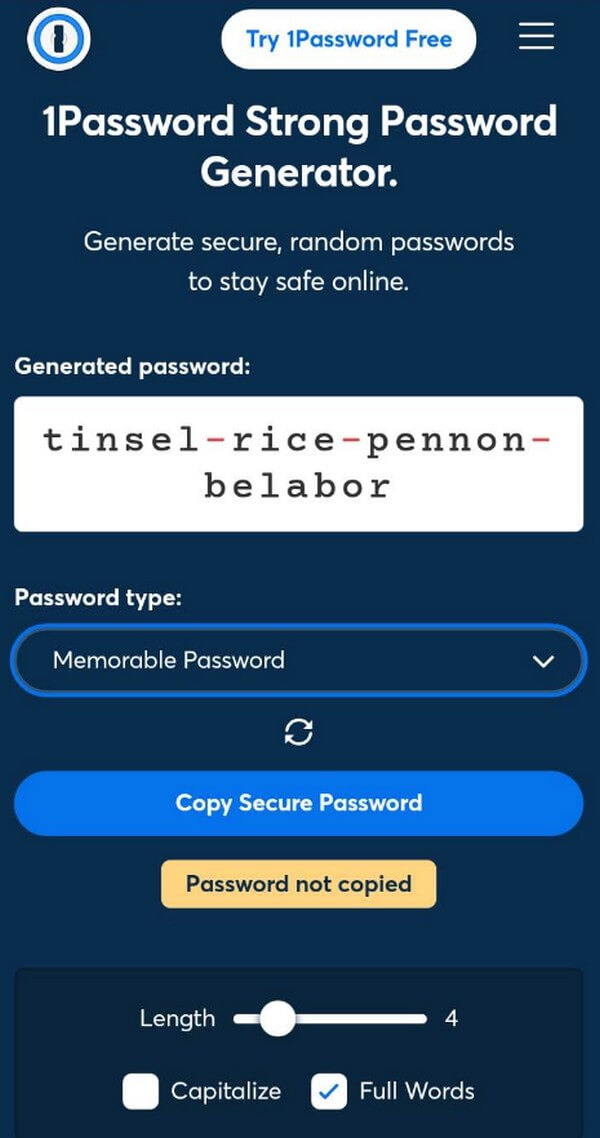
Of u nu een van deze aanbevelingen kiest of niet, het is handig om uw gekozen wachtwoord op papier te noteren, zodat u het kunt controleren als u het vergeet. Maar zelfs als u dat doet, hoeft u zich geen zorgen te maken; in het volgende deel hebben we een hulpmiddel toegevoegd om u te helpen uw wachtwoorden te onthouden.
Deel 2. Krachtige tip voor iPhone-wachtwoorden - FoneLab iPhone Password Manager
Als u een uniek wachtwoord heeft, kunt u de beveiliging van uw iPhone-inhoud verbeteren. Het maakt het echter moeilijker om het wachtwoord zelf te onthouden. Met alle willekeurige getallen, symbolen, enz. ligt de mogelijkheid van vergeten op de loer. Daarom hebben we besloten om de FoneLab iPhone-wachtwoordbeheerder in dit artikel. Dit programma helpt je om zonder problemen de opgeslagen wachtwoorden op je iPhone te bekijken. Vergeetachtigheid is dus geen probleem meer, aangezien deze tool je snel je iPhone-wachtwoord weer kan laten zien.

Met FoneLab iPhone Password Manager kunt u scannen, bekijken en classificeren en meer voor iPhone, iPad of iPod Touch.
- Scan wachtwoorden op iPhone, iPad of iPod touch.
- Exporteer uw wachtwoorden van apparaten en sla ze op als CSV-bestand.
- Herstel uw wachtwoorden van e-mail, Wi-Fi, Google, Facebook, enz.
Regel hieronder de overzichtelijke richtlijnen om je vergeten wachtwoord mee in te zien FoneLab iPhone-wachtwoordbeheerder:
Stap 1Download het FoneLab iPhone Password Manager-bestand gratis door op de Gratis download tabblad op zijn pagina. Later kunt u beginnen met het installeren van het programma, wat meestal een paar seconden of een minuut duurt. Als u klaar bent, maakt u het programma klaar om op uw computer te worden uitgevoerd.
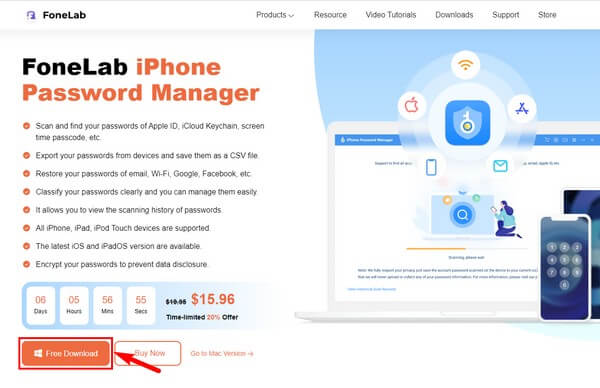
Stap 2U moet uw iPhone koppelen met behulp van een USB-kabel op uw computer voordat u op de Start knop rechtsonder in de interface. U wordt gevraagd een iTunes-back-upwachtwoord in te stellen om door te gaan en het programma de wachtwoorden op uw apparaat te laten scannen.
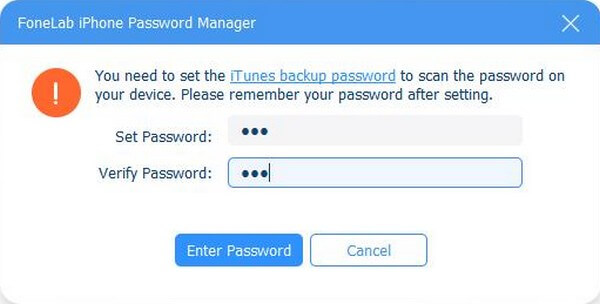
Stap 3Zodra de verbinding tot stand is gebracht, begint FoneLab iPhone Password Manager met scannen. Vervolgens worden de resultaten weergegeven in verschillende classificaties. Klik op de Schermtijd-toegangscode in de linkerlijst om uw vergeten iPhone-wachtwoord te vinden.
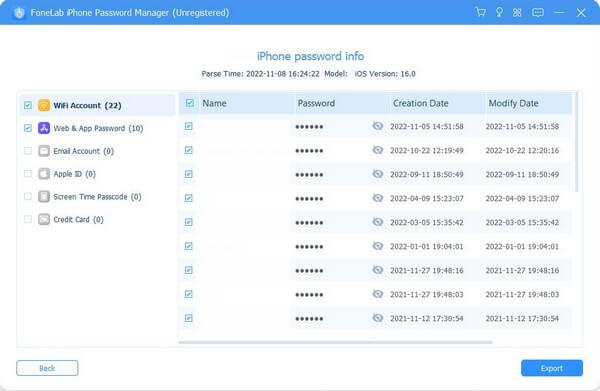
Stap 4Zoek uw iPhone-wachtwoord wanneer de lijst met wachtwoorden in de rechterinterface wordt weergegeven. U kunt deze bekijken door op de te klikken oogachtig pictogram naast het wachtwoord. Mogelijk vindt u ook de andere opgeslagen wachtwoorden die u al bent vergeten op uw iPhone.

Met FoneLab iPhone Password Manager kunt u scannen, bekijken en classificeren en meer voor iPhone, iPad of iPod Touch.
- Scan wachtwoorden op iPhone, iPad of iPod touch.
- Exporteer uw wachtwoorden van apparaten en sla ze op als CSV-bestand.
- Herstel uw wachtwoorden van e-mail, Wi-Fi, Google, Facebook, enz.
Deel 3. Veelgestelde vragen over iPhone-wachtwoordgeneratoren
1. Kan mijn iPhone een wachtwoord genereren?
Ja het kan. Wanneer u een nieuw account aanmaakt op een ondersteunde app of website, stelt de iPhone automatisch een uniek en complex wachtwoord voor. Dan kunt u het dienovereenkomstig bewerken.
2. Wat is een sterk wachtwoord voor iPhone?
Zoals de bovenstaande methoden suggereren, bestaat een sterk en uniek wachtwoord meestal uit willekeurige hoofdletters en kleine letters, cijfers en symbolen. Het enige nadeel van dit type wachtwoord is dat het niet gemakkelijk te onthouden is. Gelukkig is een wachtwoordbeheerder leuk FoneLab iPhone-wachtwoordbeheerder bestaat om u te helpen uw wachtwoorden te beheren, op te slaan en te controleren.
We zijn dankbaar voor de toewijding en tijd die u hebt besteed aan het lezen van dit artikel. De aanbevolen methoden kunnen helpen bij het oplossen van de problemen waarmee u nu en in de toekomst wordt geconfronteerd.

Met FoneLab iPhone Password Manager kunt u scannen, bekijken en classificeren en meer voor iPhone, iPad of iPod Touch.
- Scan wachtwoorden op iPhone, iPad of iPod touch.
- Exporteer uw wachtwoorden van apparaten en sla ze op als CSV-bestand.
- Herstel uw wachtwoorden van e-mail, Wi-Fi, Google, Facebook, enz.
